Instagram ประกาศในเดือนนี้ว่ากำลังเสนอการรับรองความถูกต้องด้วยสองปัจจัยแก่ผู้ใช้ทุกคน ก่อนหน้านี้โปรแกรมเปิดตัวสำหรับผู้ใช้บางราย แต่ขณะนี้ได้เปิดให้ผู้ใช้ Instagram ทุกคนใช้งานได้แล้ว
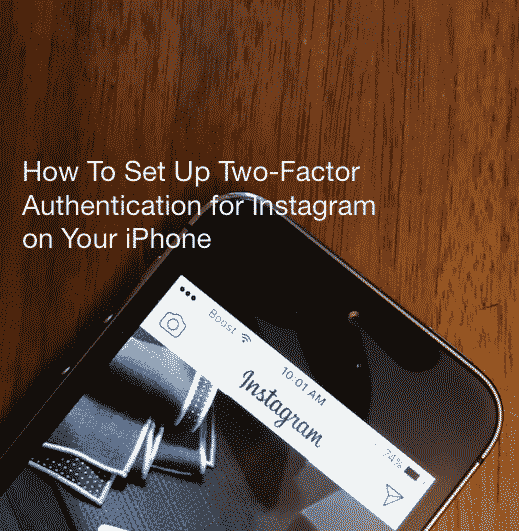
แม้ว่า Facebook ซึ่งเป็นเจ้าของ Instagram จะมีการตรวจสอบสิทธิ์ 2FA มาระยะหนึ่งแล้ว แต่ก็ช้าที่จะแนะนำใน Instagram
ตั้งค่าได้ง่ายและใช้เวลาไม่เกินสองสามนาที
ทำไมคุณควรอัปเดตการรับรองความถูกต้องด้วยสองปัจจัย
เมื่อใดก็ตามที่คุณตั้งรหัสผ่าน คุณอาจลืมหรือทำรหัสผ่านหายในบางครั้ง ด้วยเหตุผลดังกล่าว หลายคนจึงจำพวกเขาได้โดยการเขียนลงไป ดังนั้น จึงเปิดเผยต่อแฮกเกอร์
2FA จัดการกับปัญหานี้อย่างมีประสิทธิภาพโดยให้ OTP (รหัสผ่านแบบใช้ครั้งเดียว) ที่ไม่ซ้ำกันสำหรับการทำธุรกรรมหรือการพยายามเข้าสู่ระบบทุกครั้ง ด้วยการตรวจสอบสิทธิ์แบบ 2 ปัจจัย คุณจะไม่ต้องกังวลกับปัจจัยแรก (รหัสผ่าน) น้อยที่สุด เนื่องจากปัจจัยที่สอง (OTP) ช่วยให้มั่นใจได้ถึงแนวป้องกันที่แข็งแกร่ง
การปกป้องอีกชั้นหนึ่งนี้คุ้มค่าหากคุณเป็นผู้ใช้ Instagram ทั่วไป
วิธีตั้งค่าการตรวจสอบสิทธิ์สองปัจจัยของ Instagram บน iPhone ของคุณ
ขั้นตอนที่ 1 ในแอป Instagram ของ iPhone ให้แตะที่ '…' / "วงกลม" ที่มุมขวาบน จากนั้นเลือกการรับรองความถูกต้องด้วยสองปัจจัยภายใต้ส่วนบัญชี
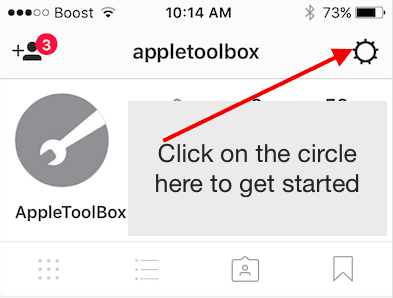
ขั้นตอนที่ 2 เปิดใช้งาน 'ตัวเลือกรหัสความปลอดภัยที่จำเป็น' เป็น ON และยืนยันหมายเลขโทรศัพท์ของคุณหากคุณยังไม่ได้ตั้งค่าสำหรับบัญชีของคุณ
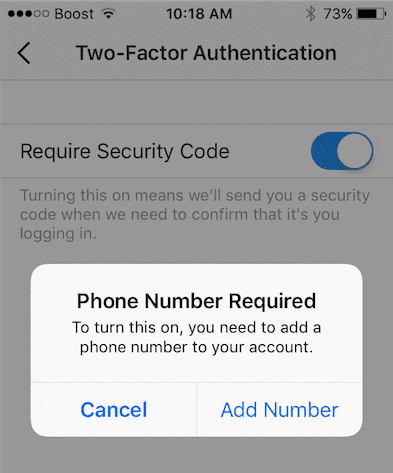
ขั้นตอน – 3 รอข้อความ Instagram ที่มีรหัสหกหลัก ป้อนรหัสความปลอดภัย 6 หลักบนหน้าจอแอพของคุณแล้วเลือกยืนยัน
ขั้นตอน – 4 เมื่อคุณเห็นตัวเลือกในการจับภาพหน้าจอชุดรหัสสำรอง ตรวจสอบให้แน่ใจว่าได้ทำและบันทึก รหัสสำรอง 5 รหัสนี้จะมีประโยชน์เมื่อคุณพยายามเข้าถึงแอพโดยไม่มีบริการโทรศัพท์
การตั้งค่าการตรวจสอบสิทธิ์แบบสองปัจจัยสำหรับแอปมีความสำคัญหากคุณจัดเก็บและแชร์ภาพที่ละเอียดอ่อนบน Instagram ทั้งในฟีดส่วนตัวหรือผ่านข้อความโดยตรง
บางท่านอาจใช้ 1password เป็นตัวจัดการรหัสผ่านบน iPhone ของคุณ หากเป็นกรณีนี้ คุณอาจสามารถกำหนดค่าให้จดจำการรับรองความถูกต้องด้วยสองปัจจัยของคุณได้เช่นกัน
กรุณาตรวจสอบสิ่งนี้ 1บทความสนับสนุนรหัสผ่าน ที่แสดงให้คุณเห็นถึงวิธีการใช้ 1 รหัสผ่านกับเว็บไซต์ที่ต้องการการตรวจสอบสิทธิ์แบบสองปัจจัย
โปรดทราบว่าในขณะที่เขียน เรายังไม่ได้ทดสอบความสามารถของ 1password เพื่อรวมเข้ากับ Instagram
เราหวังว่าคุณจะพบว่าเคล็ดลับด่วนนี้มีประโยชน์ และคุณสามารถเพิ่มการรักษาความปลอดภัยอีกชั้นหนึ่งให้กับบัญชี Instagram ของคุณได้

Sudz (SK) หลงใหลในเทคโนโลยีตั้งแต่เปิดตัว A/UX บน Apple มาก่อน มีหน้าที่รับผิดชอบในการกำกับดูแลด้านบรรณาธิการของ AppleToolBox เขามาจากลอสแองเจลิส แคลิฟอร์เนีย
Sudz เชี่ยวชาญในการครอบคลุมทุกสิ่งใน macOS โดยได้ตรวจสอบการพัฒนา OS X และ macOS หลายสิบรายการในช่วงหลายปีที่ผ่านมา
ในอดีต Sudz ทำงานช่วยเหลือบริษัทที่ติดอันดับ Fortune 100 ในด้านเทคโนโลยีและแรงบันดาลใจในการเปลี่ยนแปลงธุรกิจ